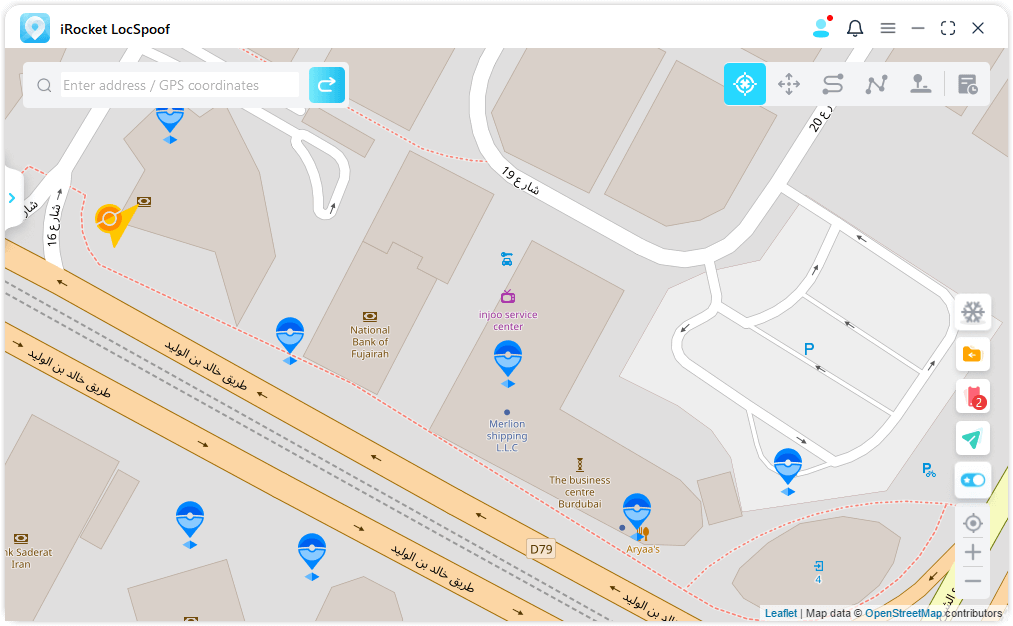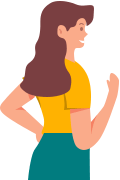iRocket LocSpoof 使用指南
我可以在 iOS/Android 設備上更改我的位置嗎? 玩AR遊戲時如何不用走路就可以自定 義路線? 使用 iRocket LocSpoof,您可以靈活輕鬆地在 iOS/Android 設備上欺騙 GPS 位置。 同時,您可以使用兩點模式和多點模式來模擬 GPS 移動和自定義路線。
第 1 部分:傳送您的位置
第 1 步: 啟動 iRocket LocSpoof
在您的計算機上安裝並啟動 iRocket LocSpoof。 點擊 開始。
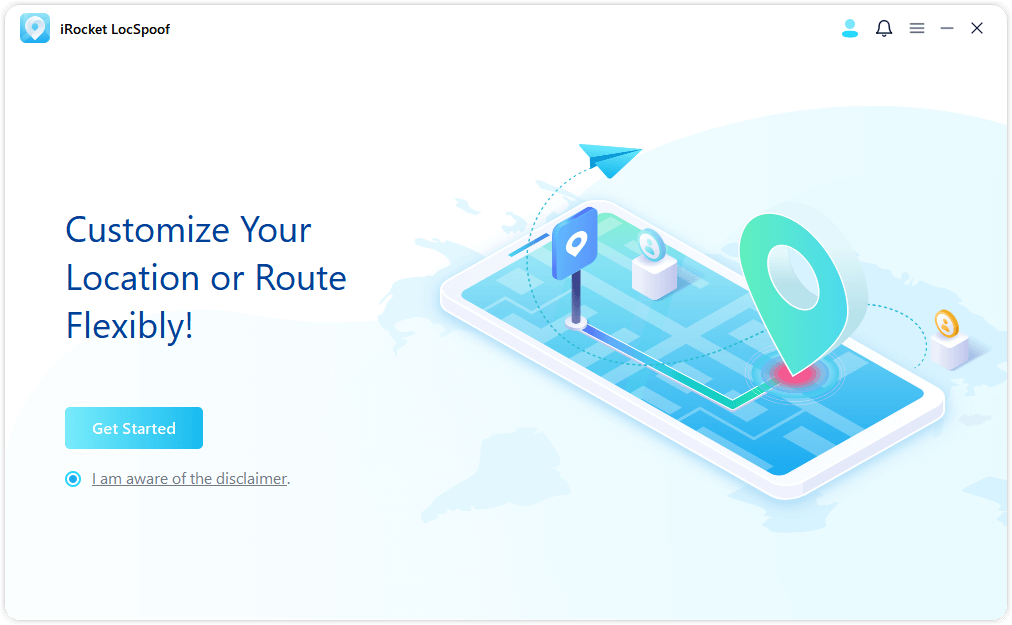
第 2 步:連接您的設備
首次連接:通過 USB 數據線將您的 iOS 設備連接到計算機。 接下來,解鎖 設備。 點按 iPhone 上的信任 要求您信任這台計算機。 再次輸入屏幕密碼完成 這個流程。
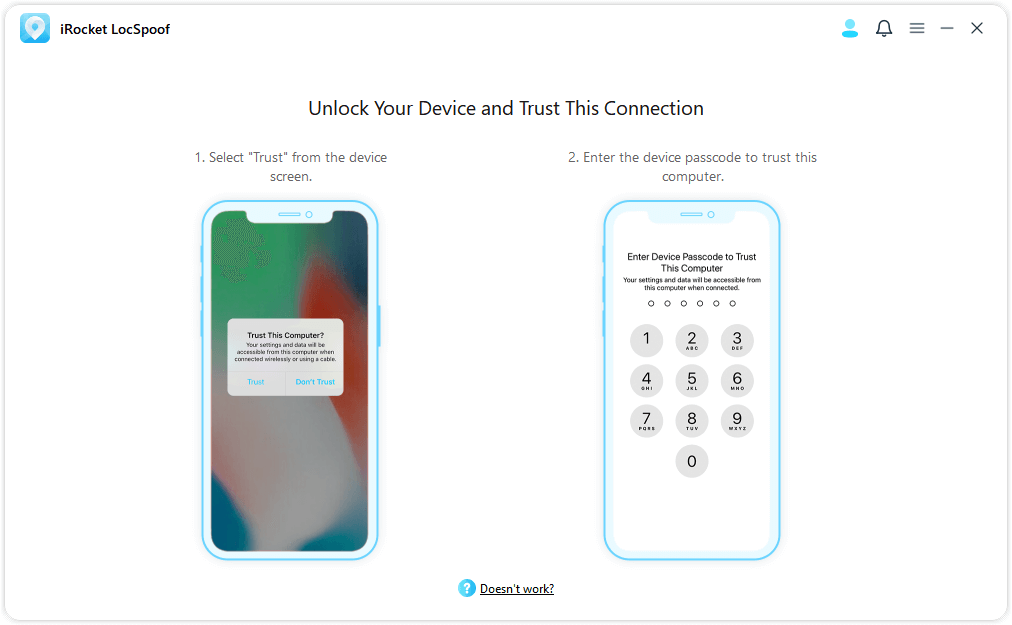
第二次連接:通過USB成功連接設備後 首次使用數據線,您可以直接選擇將您的 iOS 設備連接到電腦 下次在同一個 WiFi 網絡下。
注意力:
- iOS設備和電腦應該連接到同一個WiFi。
- 連接 WiFi 時,始終保持 iPhone/iPad/iPod 觸摸屏開啟。 (如何 保持 iOS 屏幕始終打開)
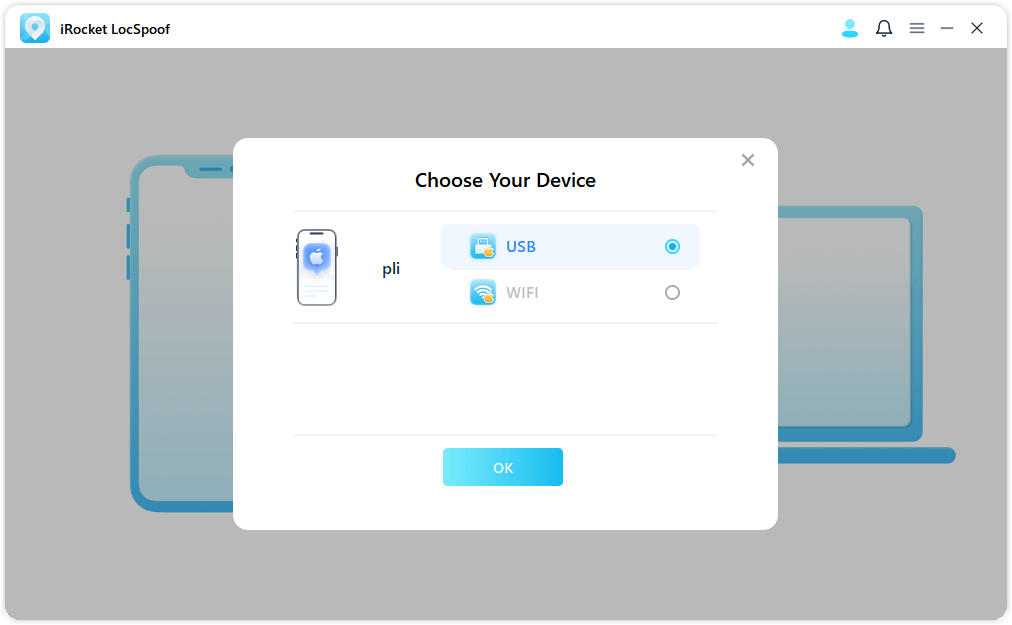
第 3 步: 一鍵傳送 GPS 位置
選擇右上角的傳送模式。現在您可以放大和縮小地圖 滾動鼠標,選擇目的地。或者您可以在以下位置輸入地址/GPS 坐標 左上角 搜索您的目的地,例如,溫哥華。
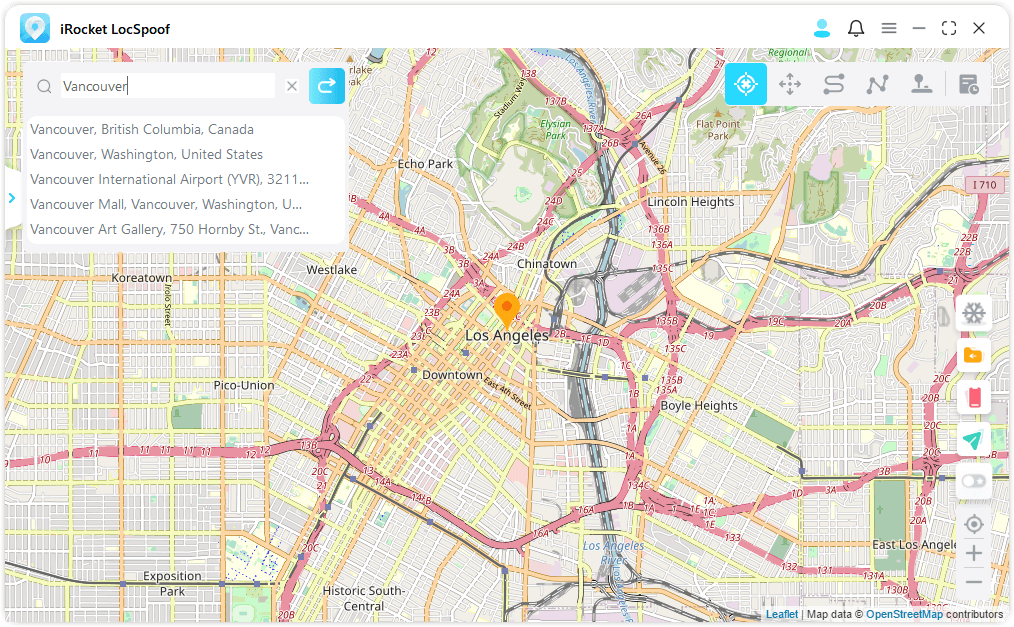
第 4 步: 一鍵更改 GPS 位置
當您選擇目的地時,邊欄會彈出。 它向您顯示目的地信息 包括地方 名稱、坐標和距離。 點擊移動。
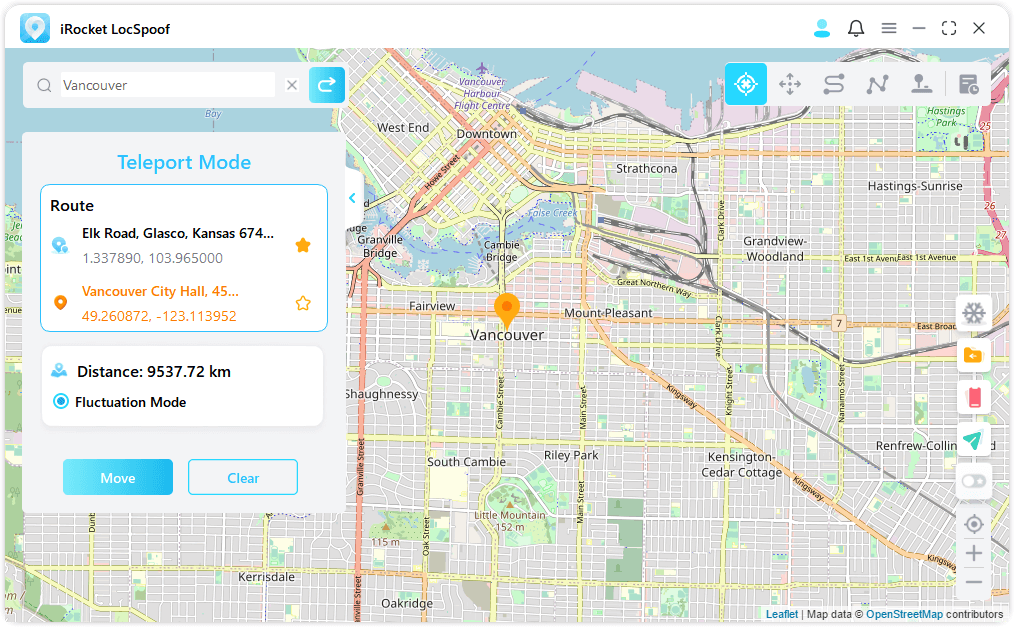
您的位置將立即更改為溫哥華。 所有基於位置的應用程序 你的 iPhone 將會 也換到了溫哥華。
第2部分: 如何在LocSpoof iOS裝置和系統上輕鬆改定位
預先安裝說明:
- 1.手機使用者無法直接在iPhone上安裝LocSpoof iOS應用程式。您需要在電腦上安裝LocSpoof助手程式。透過LocSpoof iOS助手程式在您的iPhone上安裝LocSpoof iOS應用程式。
- 2. 請確保您的系統符合使用需求:
-LocSpoof iOS APP:iOS 13 - iOS 16;iOS 17.2及以上版本
-LocSpoof iOS助手: Win 7-Win 11,Mac OS 10.15 - Mac OS 15
1 裝設LocSpoof iOS App
步骤1:在您的電腦上點擊下載LocSpoof iOS助手
步骤2:使用電腦啟動LocSpoof iOS助手並登入Apple ID
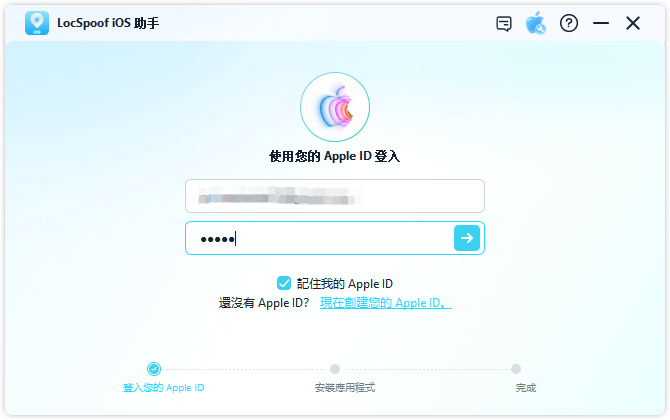
步驟3:使用USB資料線將您的iOS裝置連接至電腦,點選iPhone上的「信任」以信任該電腦。連線完成後,點選「安裝LocSpoof iOS APP」按鈕。
- iOS 17以上的裝置需依照指示在iPhone上啟用開發者模式。
-Windows可能需要安裝驅動程式。
-Mac可能需要輸入電腦密碼以授權權限。
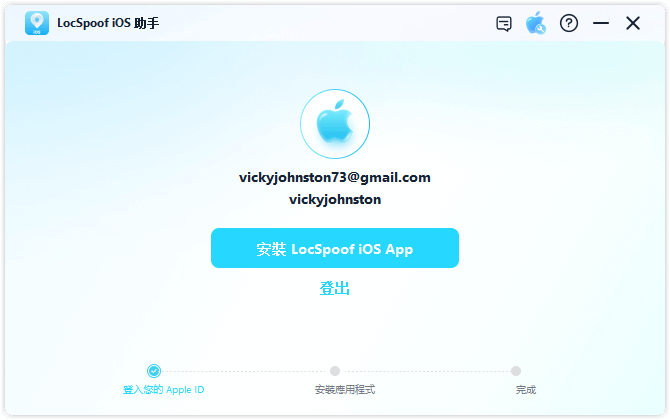
步驟4:等待LocSpoof iOS應用程式安裝到您的裝置上。確保安裝過程中裝置和網路的穩定連線。
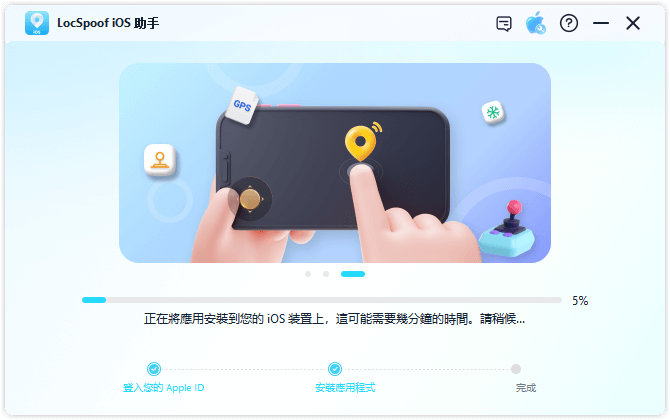
步驟5:LocSpoof iOS應用程式已成功安裝到您的裝置上。現在,您需要依照程式畫面截圖中的步驟來信任此應用程式:前往「設定」>「通用」>「VPN&裝置管理」>找到由您的Apple ID命名的開發者,然後點選「信任」確認信任開發者。
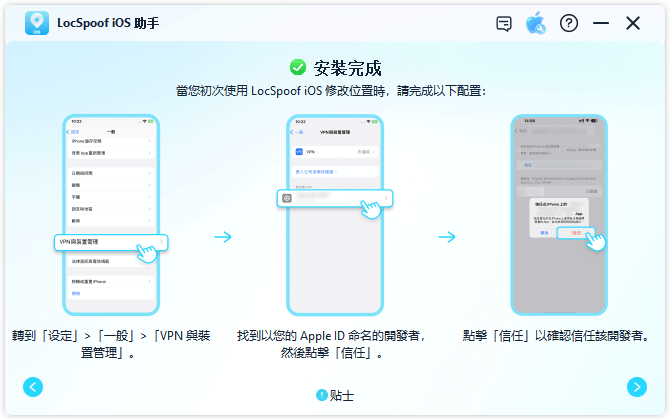
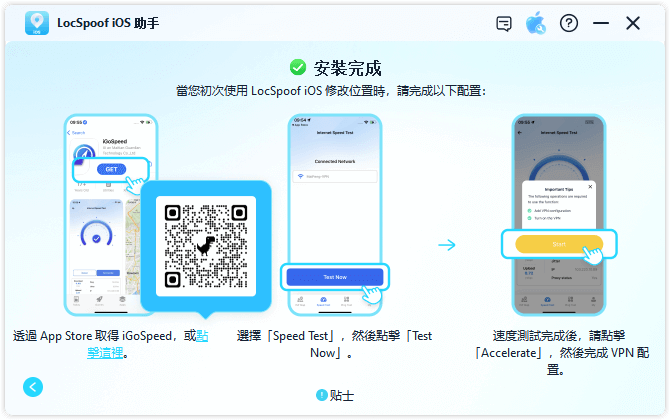
2 使用iGoSpeed App設定VPN
步驟1:掃描二維碼或透過AppStore商店安裝iGoSpeed APP並打開應用程式。
步驟2:選擇「速度測試」並點選「立即測速」。
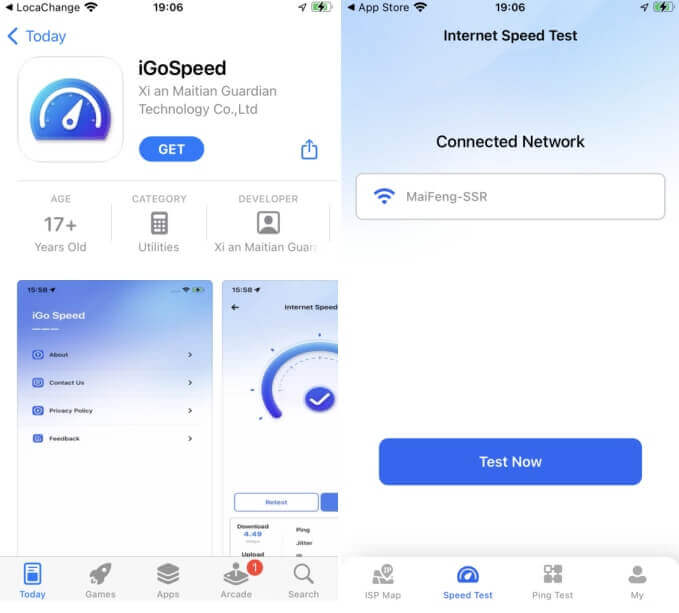
步驟3:完成測速後,點選「加速」並完成VPN配置。
步驟4:請耐心等待,加速完成後點擊「OK」將自動啟動LocSpoof iOS APP。
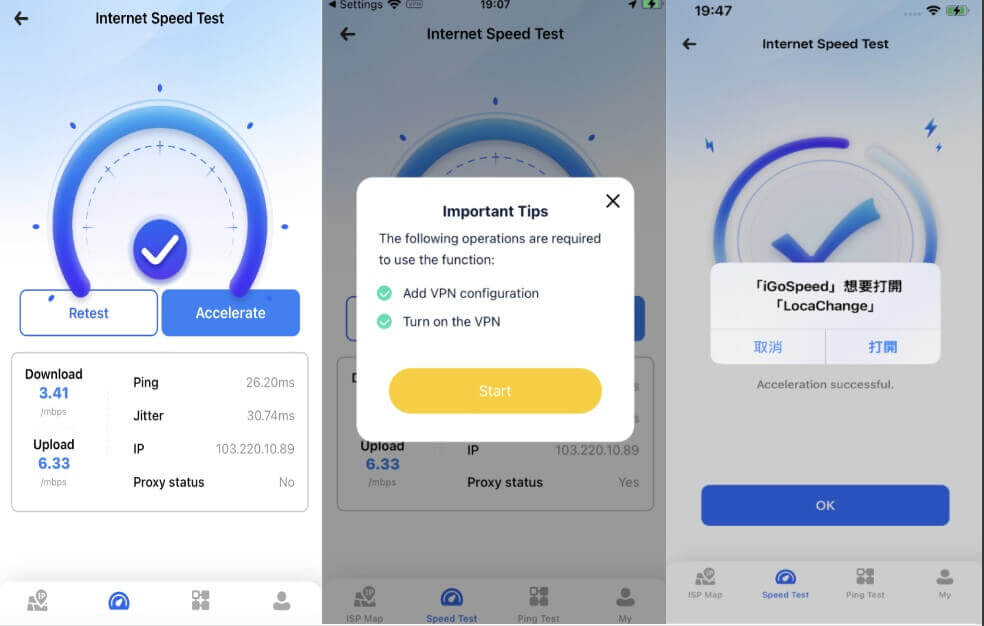
3 使用LocSpoof APP修改定位
步驟1:安裝說明檔案
開啟LocSpoof iOS APP,選擇您想要修改位置的模式,點選「移動」。按照指示點選「下載描述檔」按鈕。
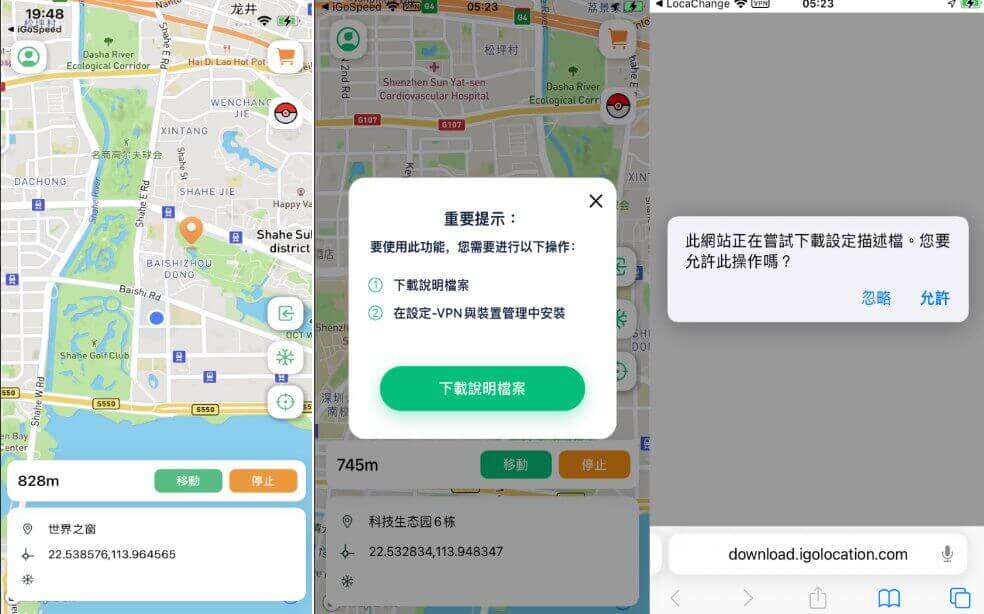
前往 iPhone 設定 > 通用 > VPN 和裝置管理 > 在下載的文件中找到描述檔 > 點選「安裝」 > 安裝後會自動返回 LocSpoof iOS APP。
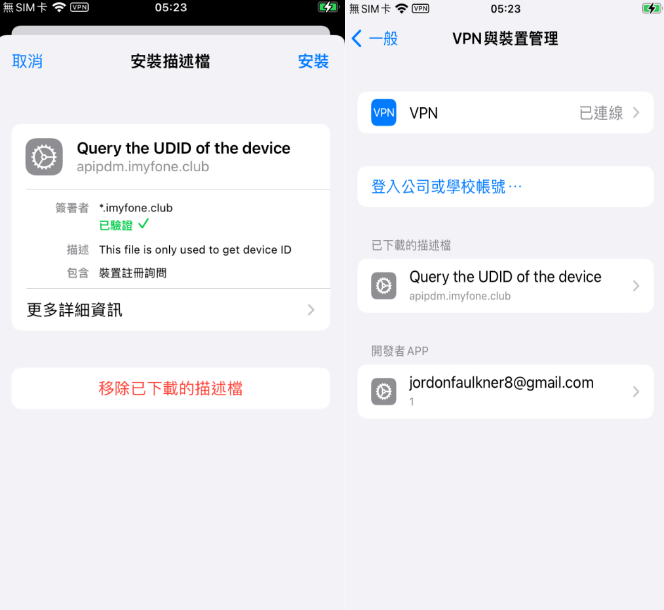
步驟2:修改定位
開啟LocSpoof iOS APP,選擇您想要修改位置的模式,點選「移動」。按照指示點選「下載描述檔」按鈕。
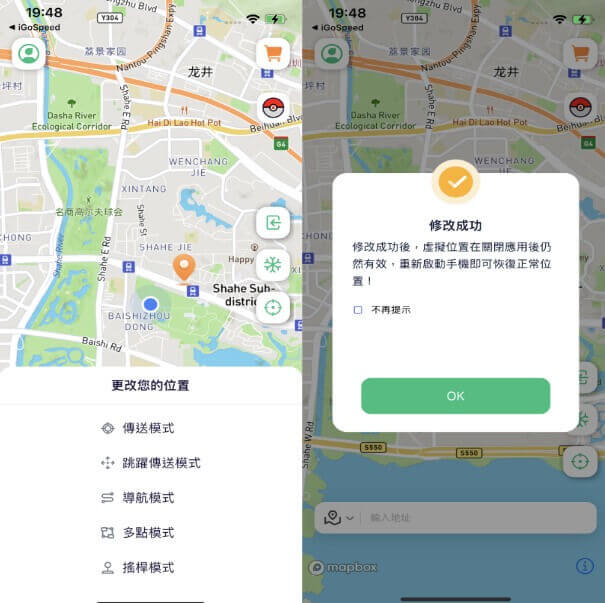
- LocSpoof iOS APP有效期為七天,為了確保您的正常使用,請在應用程式過期前重新安裝。 您可以透過「個人中心」-「過期時間」查看您程式剩餘的有效期限。
第3部分:繪製移動路線
模式一:跳躍傳送模式
第 1 步:如果要自定義跳躍傳送路線,可以選擇跳躍傳送模式。
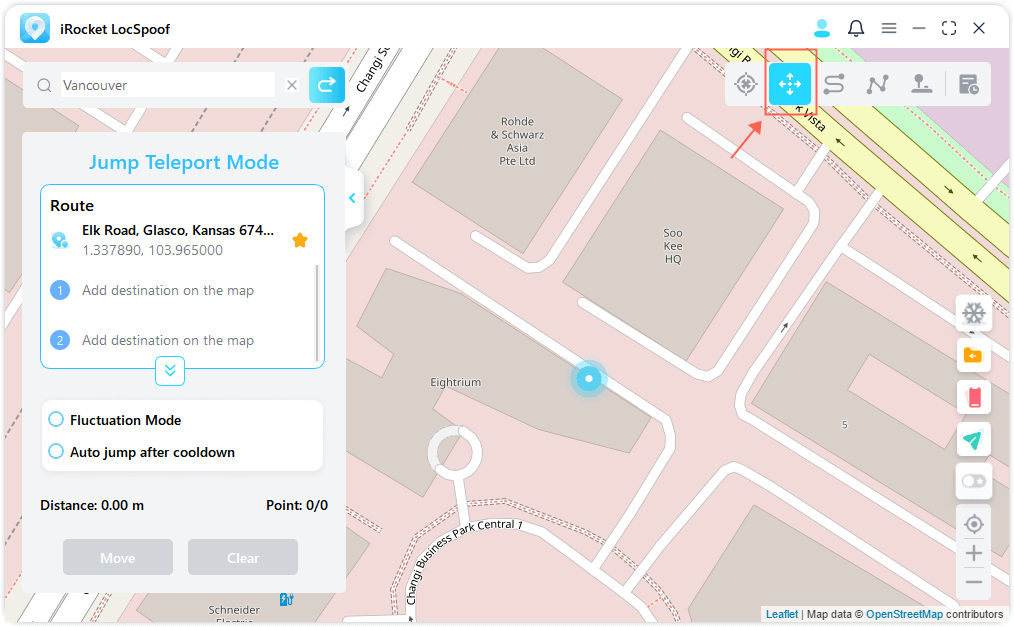
第 2 步:在地圖上一一選擇你要經過的不同跳躍傳送點。 或者輸入地址/GPS 坐標來設置地點。
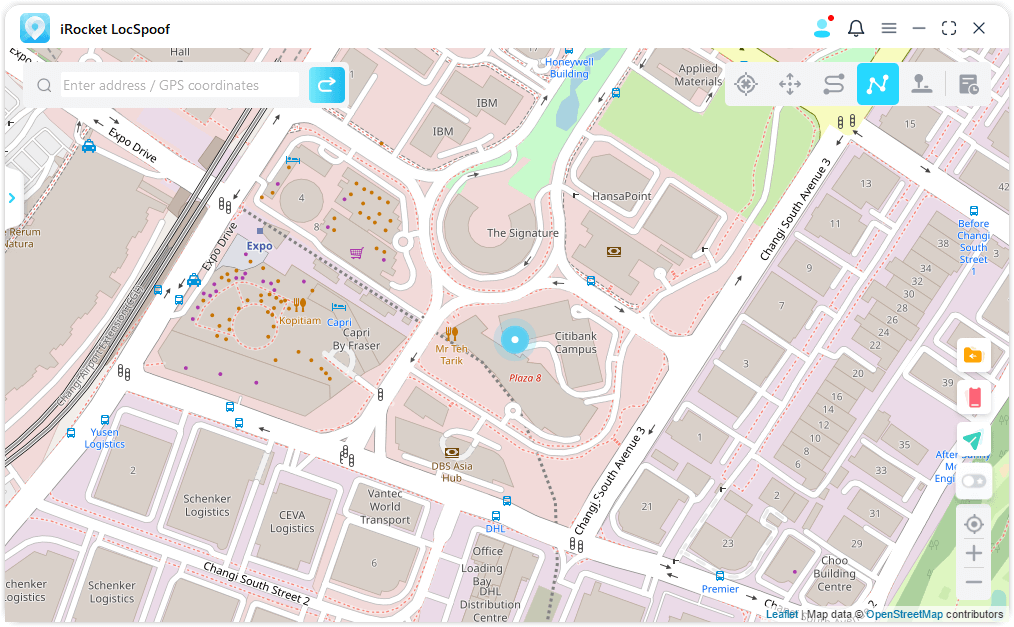
第 3 步:選擇路線後,點擊移動即可跳轉到下一個點,可以隨意切換上一個點和下一個點。
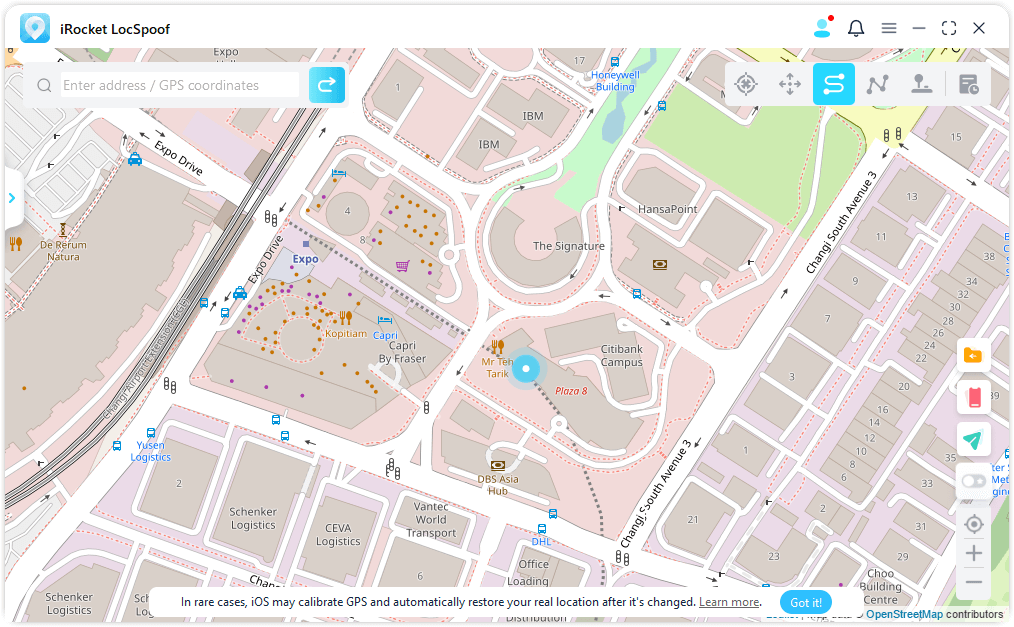
如果您想結束路線,請跳至最後一點並單擊結束。
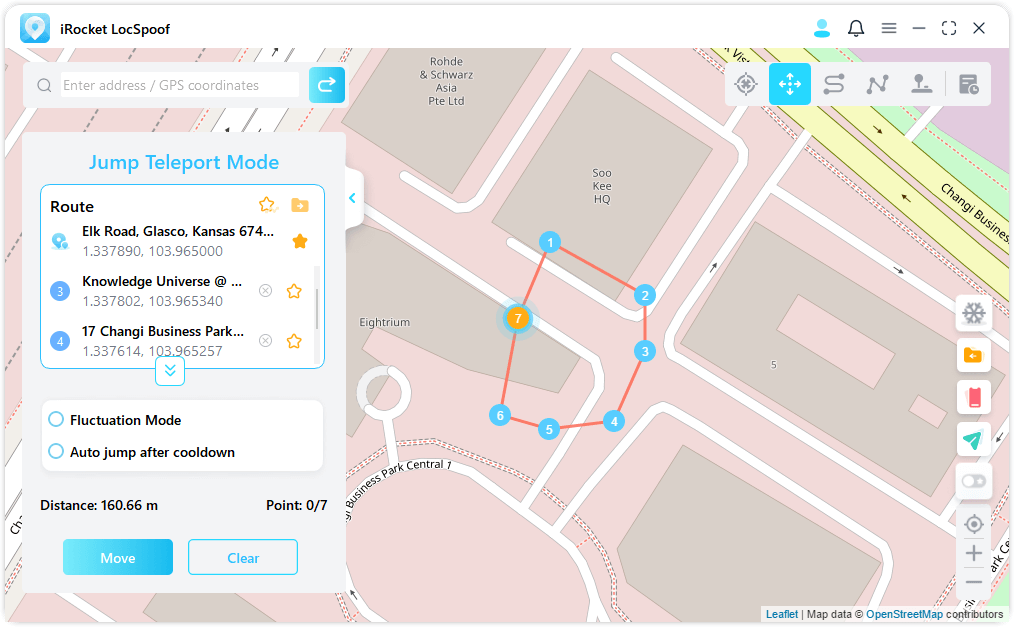
另外,您可以在開始路線前勾選冷卻後自動跳轉,勾選的路線會根據冷卻時間自動跳轉到下一個點,直到路線走完。
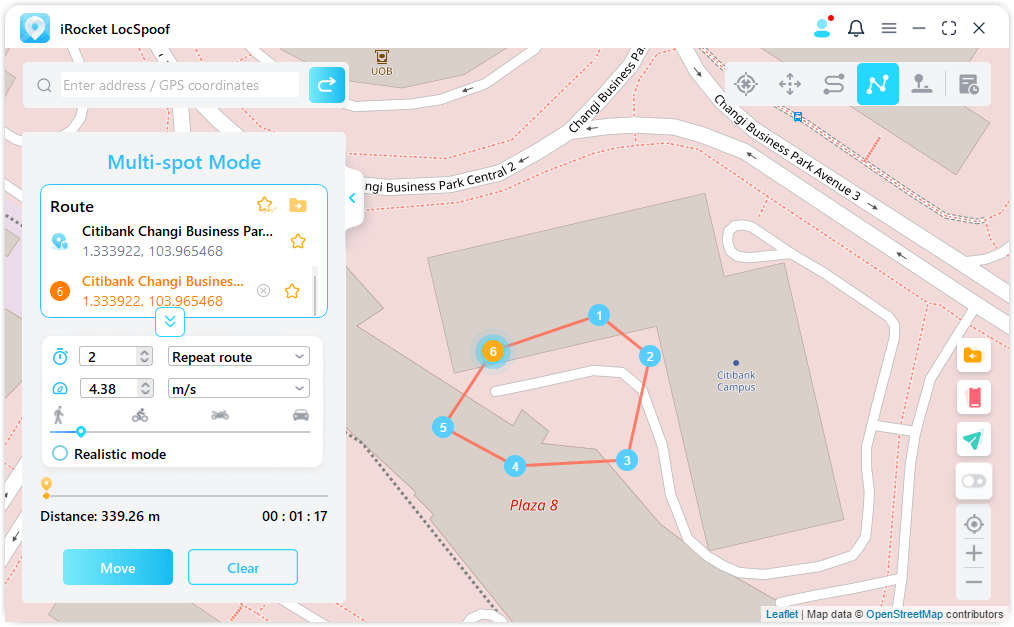
當它在地圖上移動時,您 iOS 設備上的 GPS 也會毫無延遲地移動。 完成後會有提示音和提示彈窗彈出。
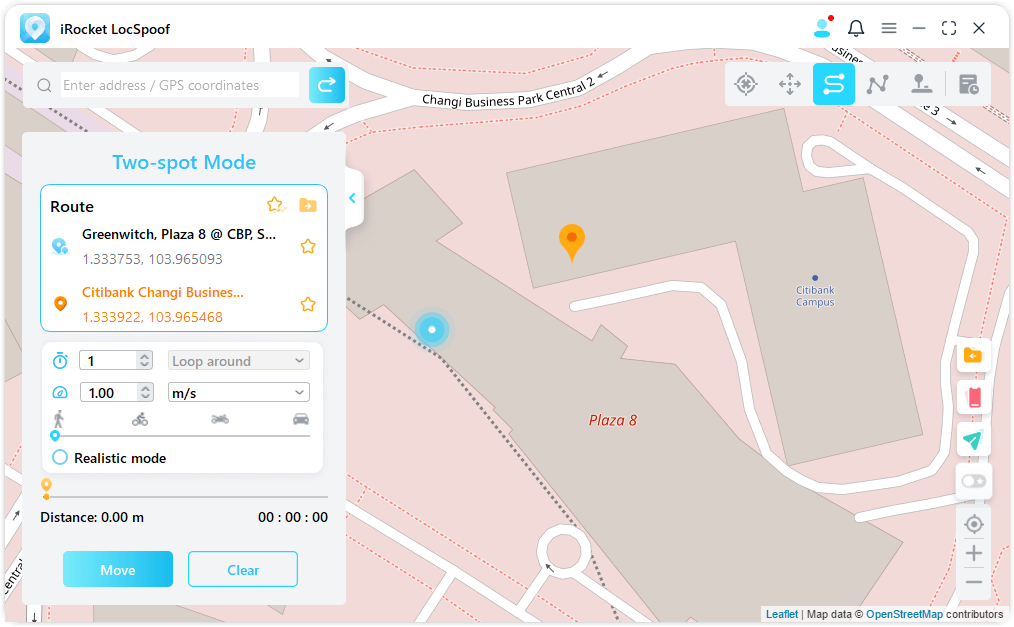
模式二:雙點模式
第 1 步:選擇雙點模式。如果要自定義路線,可以選擇雙點模式 右上角的模式。
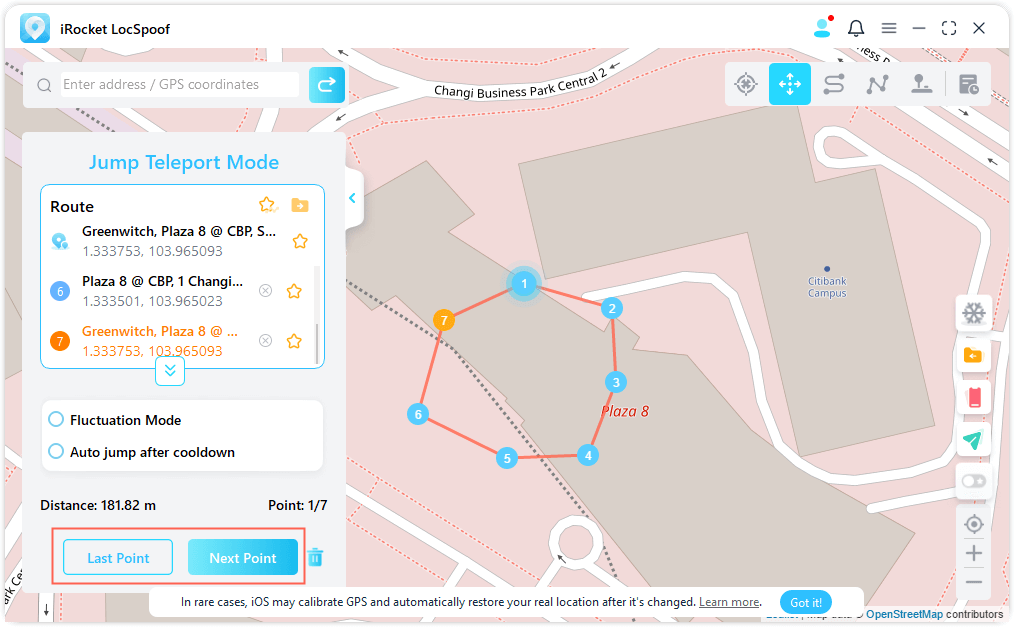
第 2 步:規劃兩點路線。在地圖上確定一個位置作為您的目的地。 您還可以選擇一個通過輸入地址或目的地 搜索框中的坐標。 所選目的地將添加到 邊欄。你可以看到 地名以及您當前位置和目的地的坐標。
您現在可以設置虛擬路線在 兩個地方。 拖動速度欄可自定義您的移動速度。
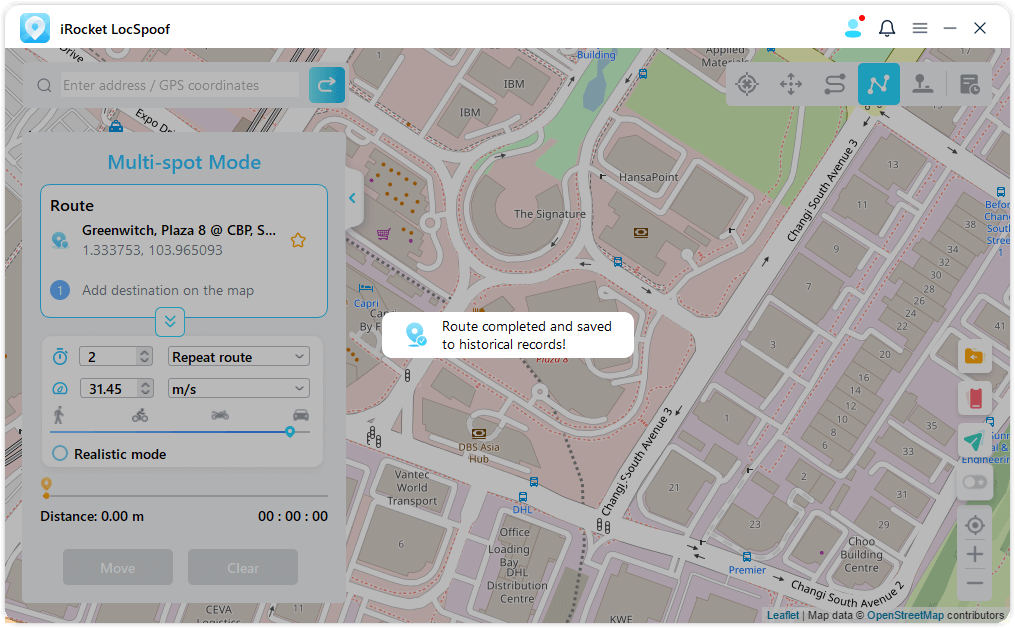
全部設置好後,點擊移動開始模擬運動。 你可以看到 距離和時間 移動時發生變化。
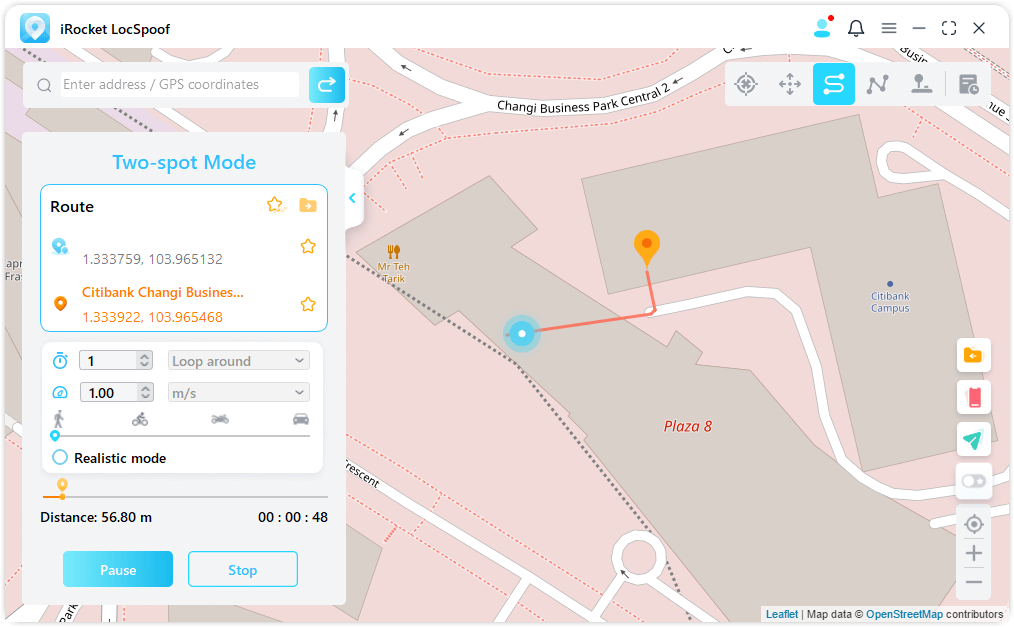
當它在地圖上移動時,您 iOS 設備上的 GPS 也會毫無延遲地移動。 完成後會有提示音和提示彈窗彈出。
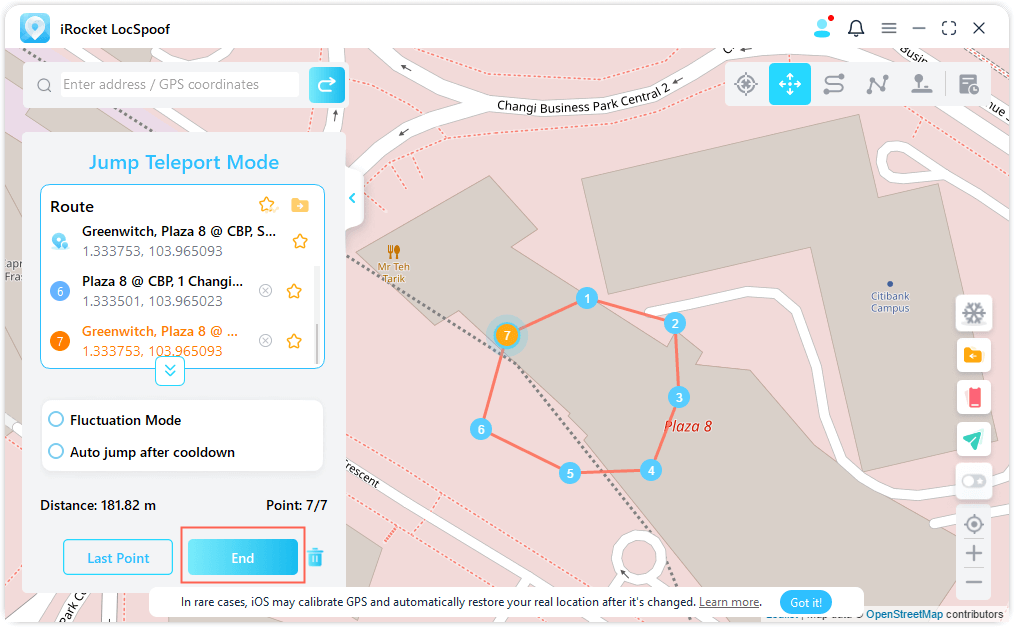
模式三:多點模式
第 1 步:選擇多點模式。如果您想規劃一條包含多個點的路線,您可以選擇 多點模式在右上角。
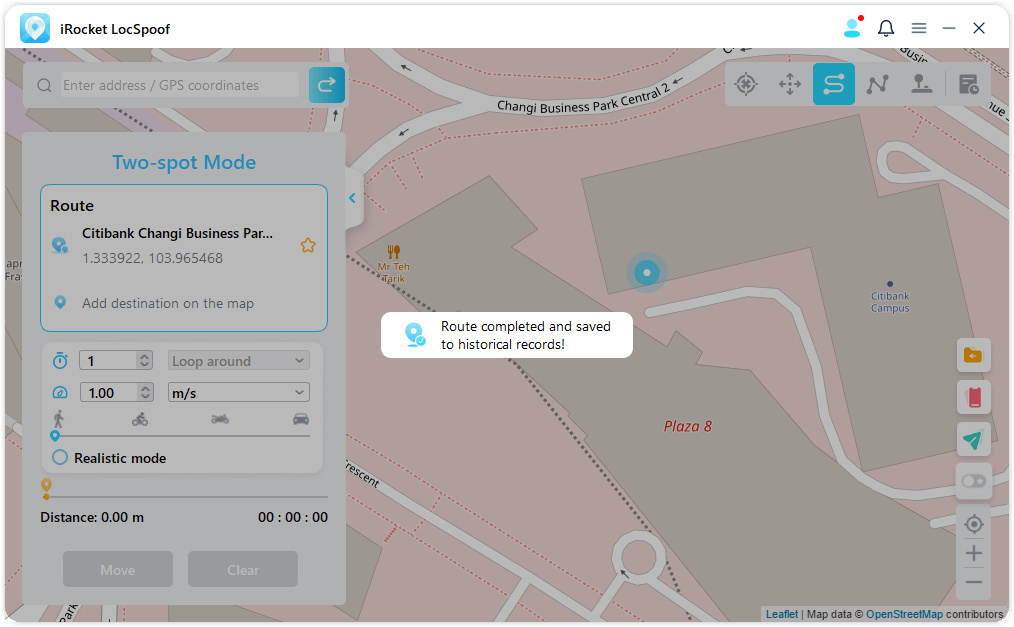
第 2 步:規劃您的多點路線。在地圖上一一選擇您要經過的不同點。 或者 輸入地址/GPS坐標來設置地點。
通過輸入數字來設置往返次數, 並設置通過拖動速度 條來提高速度 ,點擊 移動開始旅程。
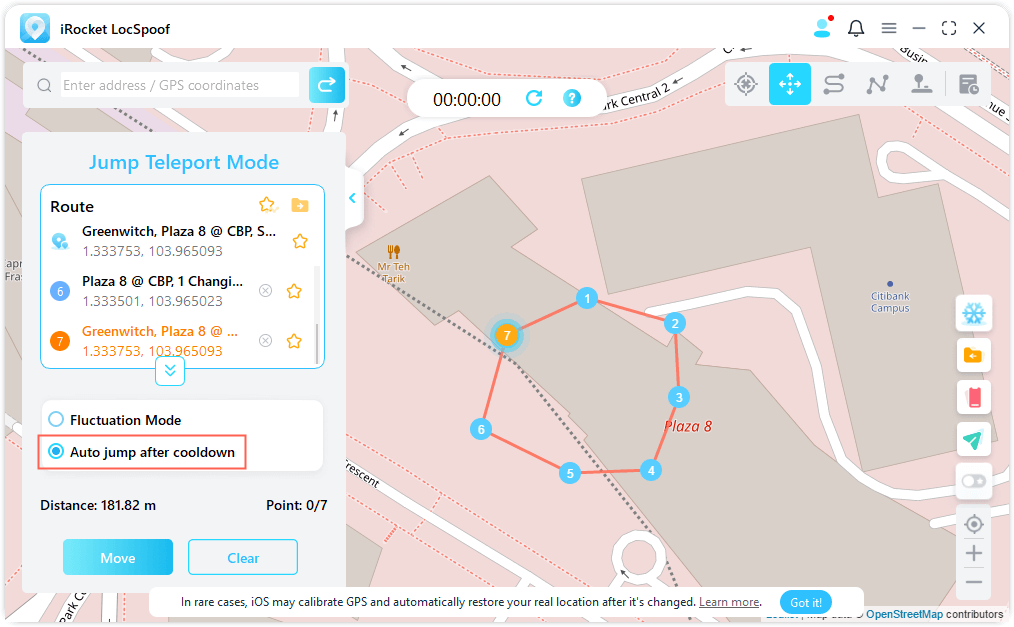
iRocket LocSpoof 將以您設置的速度模擬運動。 你無需步行即可享受所有基於位置的AR遊戲!
當它在地圖上移動時,您 iOS設備上的GPS也會毫無延遲地移動。完成後會有提示音和提示彈窗彈出。
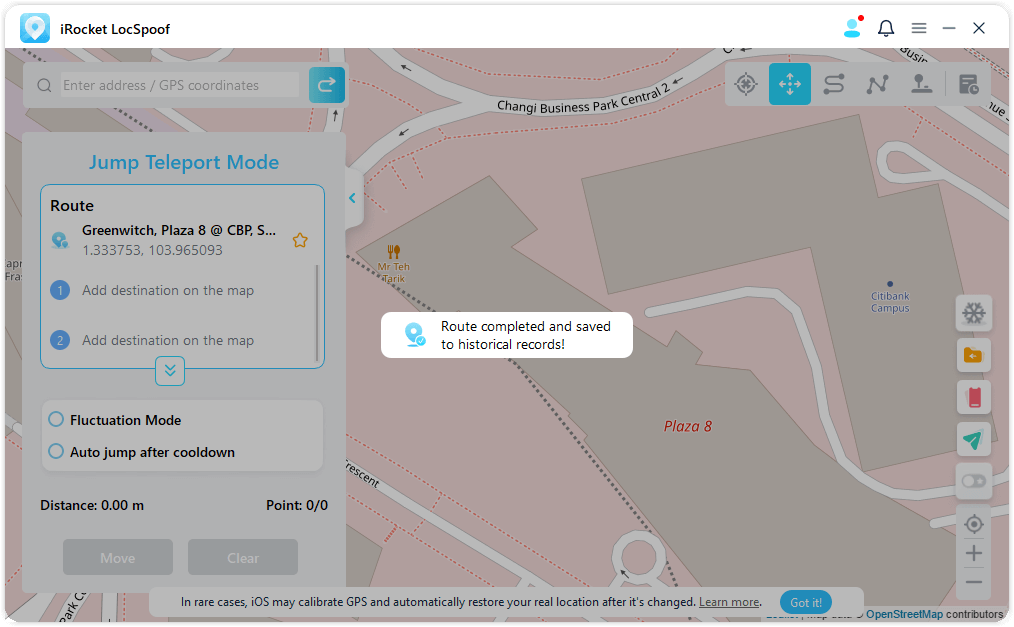
第4部分:使用 GPS 操縱桿
第 1 步:選擇操縱桿模式。如果您想使用操縱桿模擬您的 GPS 位置,您可以選擇 操縱桿模式在右上角。 一鍵即可自動移動。
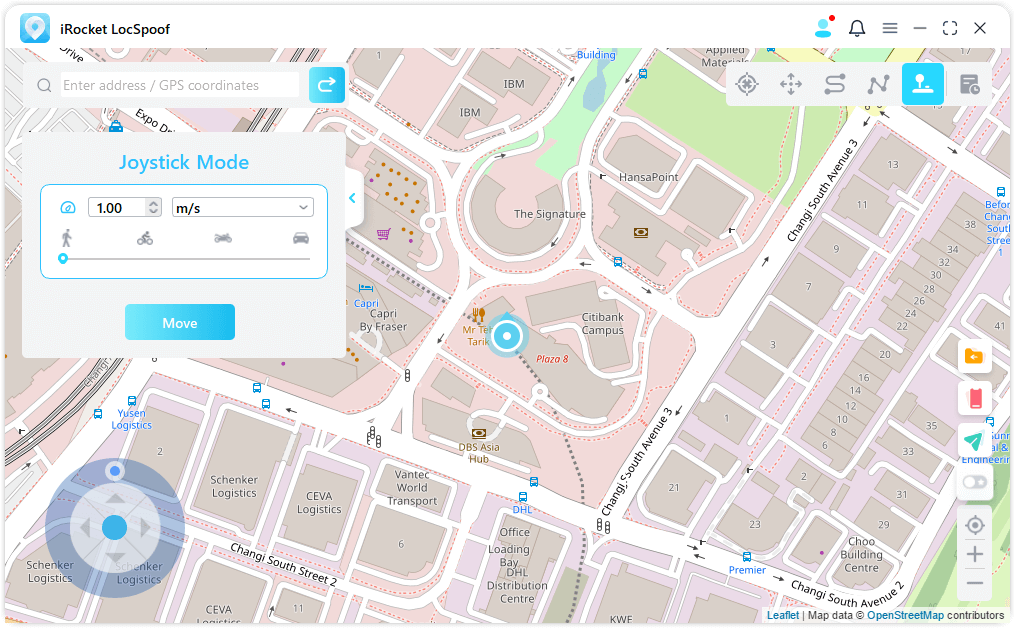
第 2 步:設置方向。設置360度方向。 通過單擊向前或向後移動方向按鈕。 您可以更改實時行進中的方向。 或者您可以使用 W、A、S、D 鍵或上、下、左、右鍵來控制GPS點移動。
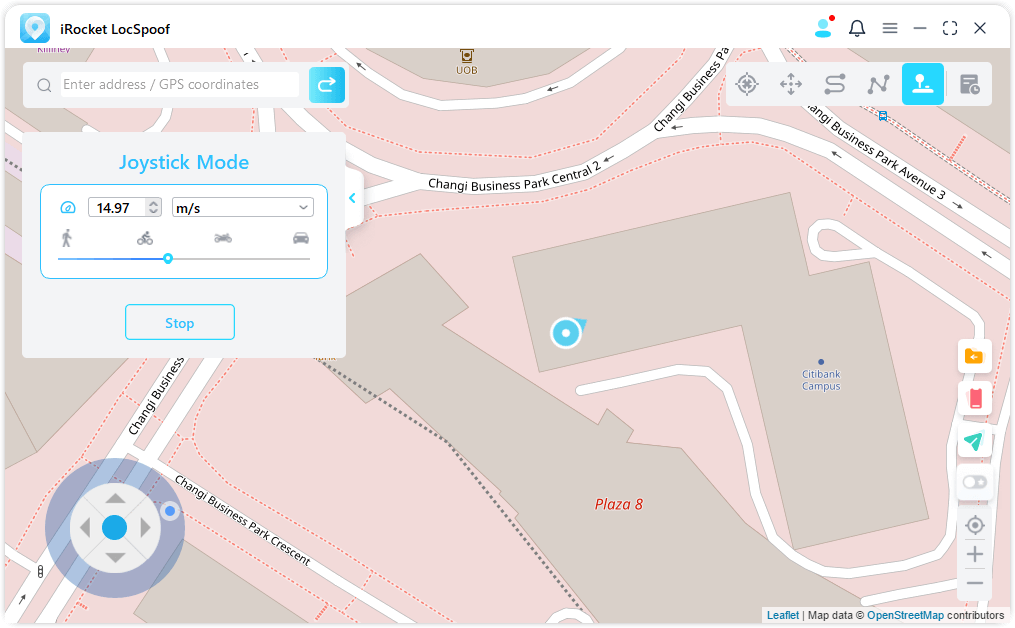
第5部分:探索更多功能
特點 1: 環線
多點模式下,當起點和終點為在附近,程序會自動詢問您是否需要創建環形路線。 點擊是,它將對齊起點和終點; 單擊否,終點將保持準確坐標。
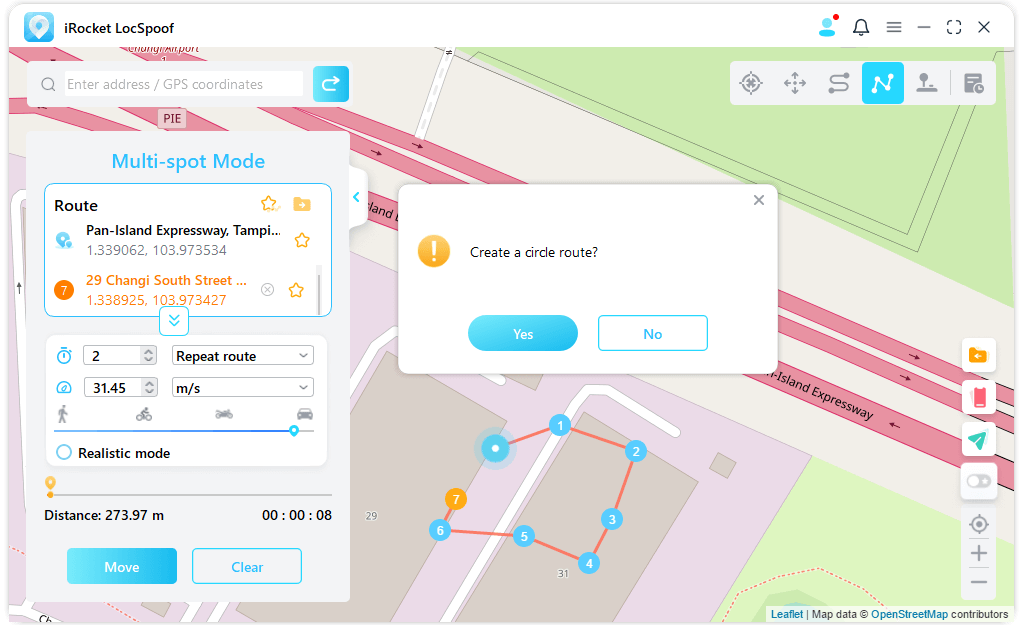
特點 2: 寫實模式
勾選Realistic Mode,移動速度會在上層隨機變化 或降低所選速度範圍的30%。 速度每5秒變化一次。
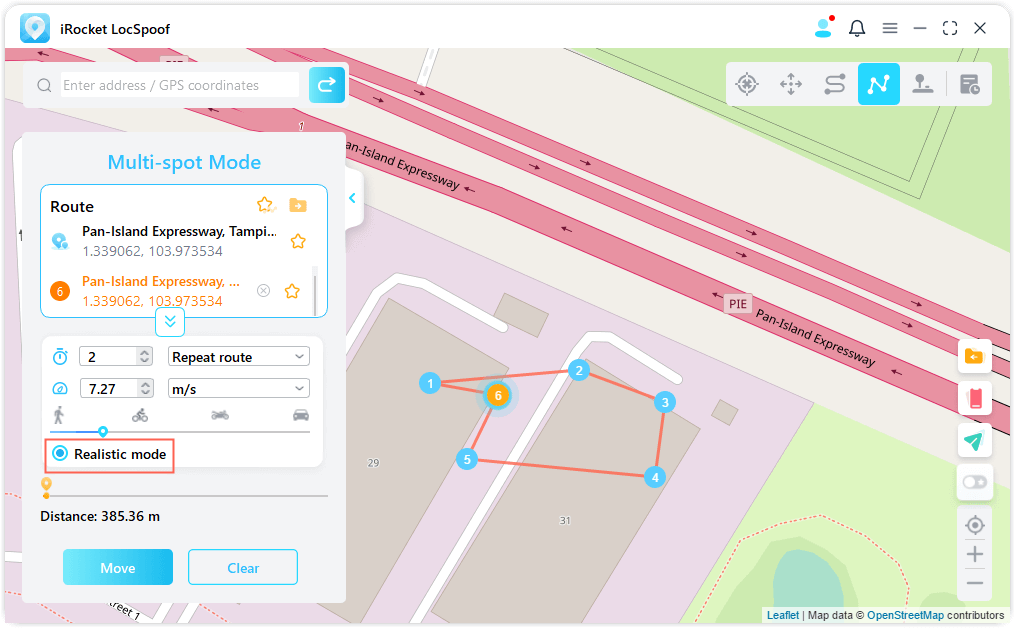
特點 3: 返回或循環
當次數大於1時,用戶可選擇退回原件 road(從頭到尾,然後返回),或 loop(從頭到尾,從頭到尾 再次完成)以重複這條路線的形式。
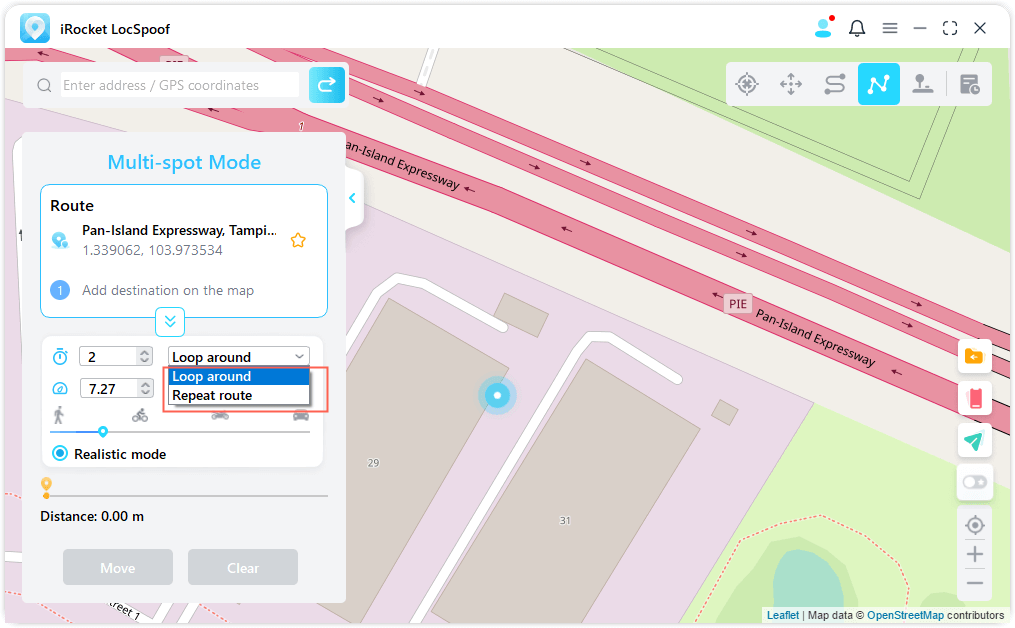
特點 4: 收集地點和路線
使用傳送模式搜索新地點時,您可以點擊 星形圖標 收集此地點。 打開星號按鈕 右下角在地圖上顯示您最喜歡的地點。
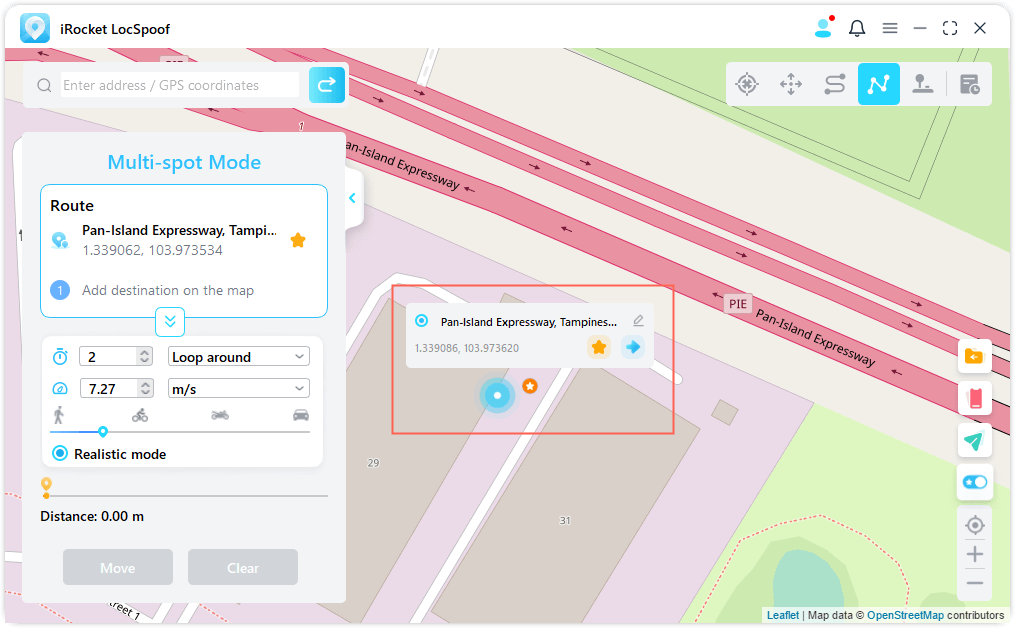
創建多點路線或兩點路線時,您還可以點擊星形圖標 收集這條路線。
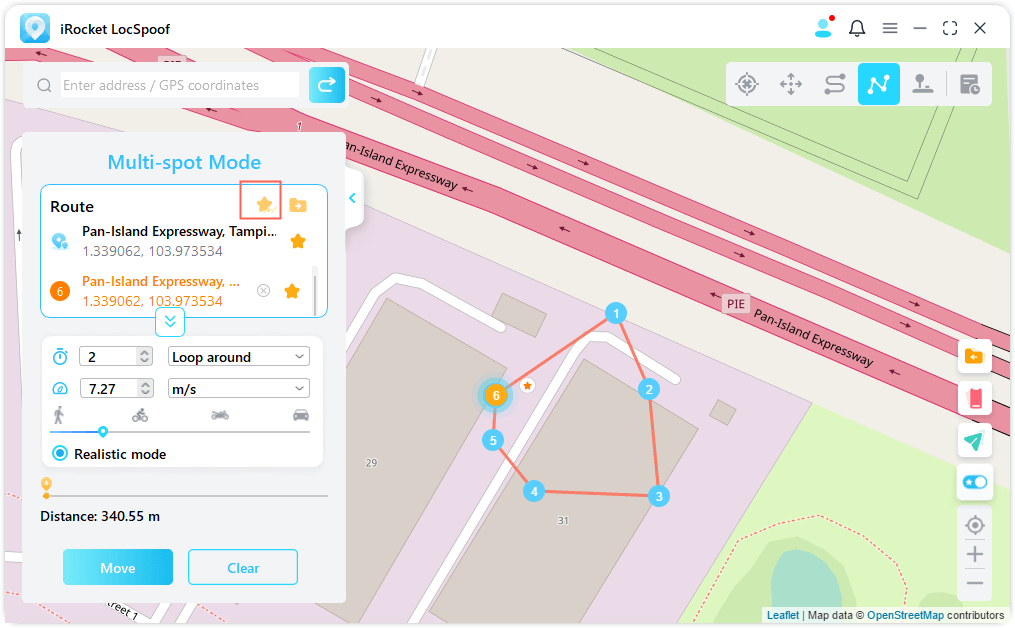
收集的地點和路線將顯示在保存的地點和保存的路線面板。
點按星形圖標左側的頂部圖標,將您收藏的內容置於頂部。
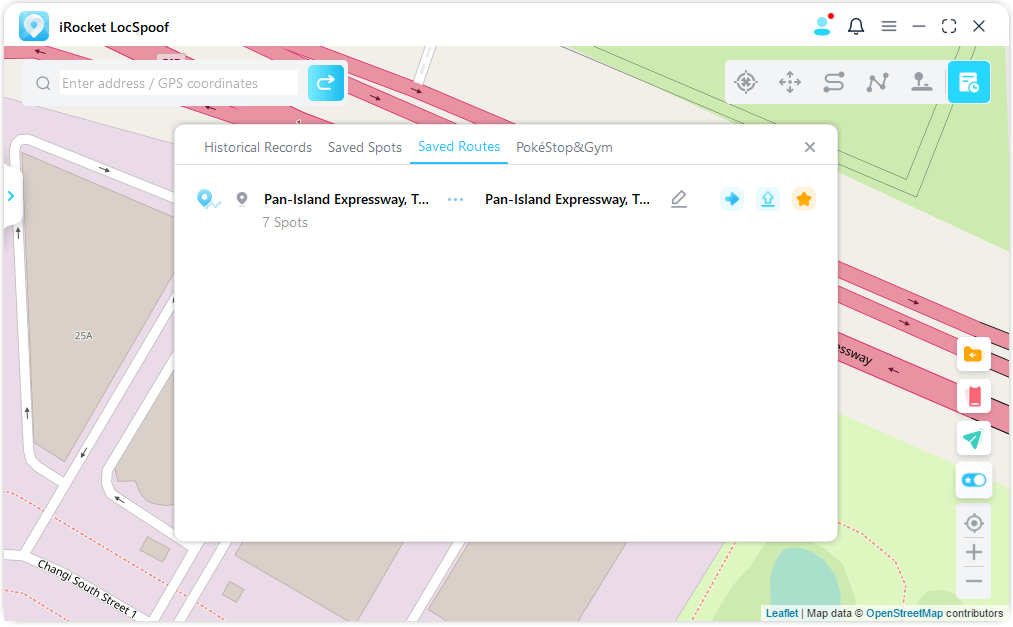
特點 5: 支持 10 個 iOS 設備
iRocket LocSpoof 支持更改10種不同 iOS 的GPS位置設備同時。
點擊右邊的Phone圖標,會顯示已連接 設備。然後單擊右上角的加號。
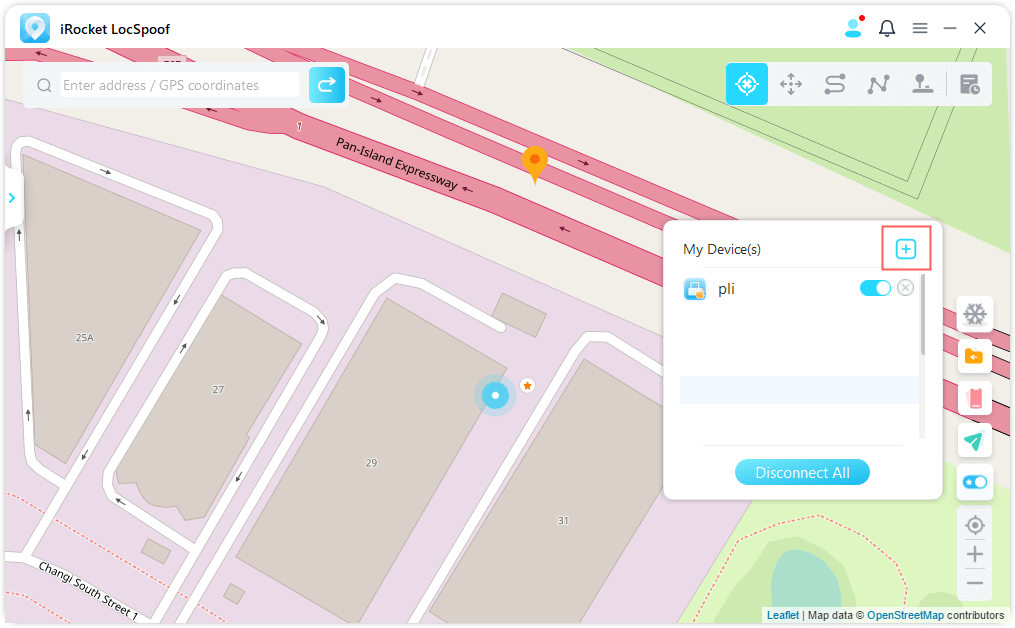
選擇您要同時更改 GPS位置的iOS 設備。
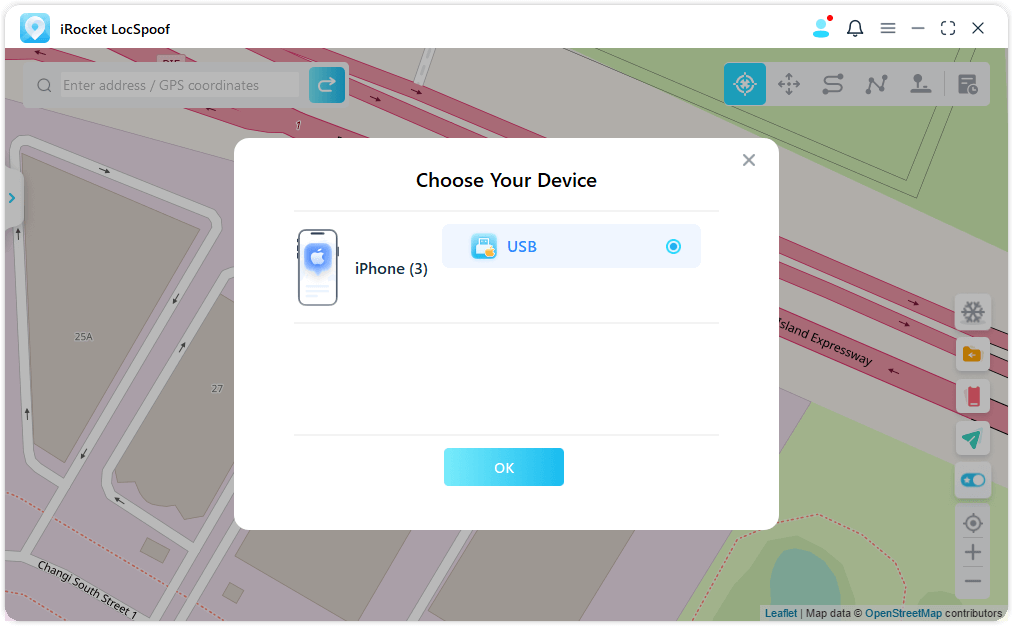
信任計算機後,您可以在右側看到所有設備,並可以隨時選擇關閉其中任何一個。 或者您可以全部斷開連接。
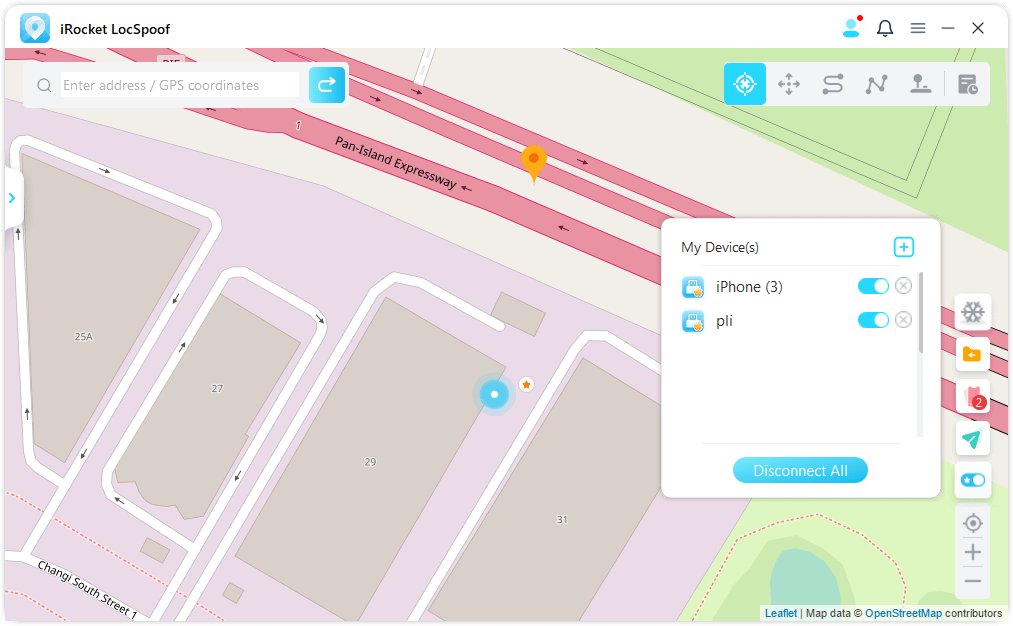
特點 6:導入/導出 GPX 文件
iRocket LocSpoof 現在可以導入/導出GPX文件單個和多個路徑以保存您喜歡的路線。
點擊右側的導入圖標,即可導入GPX文件。
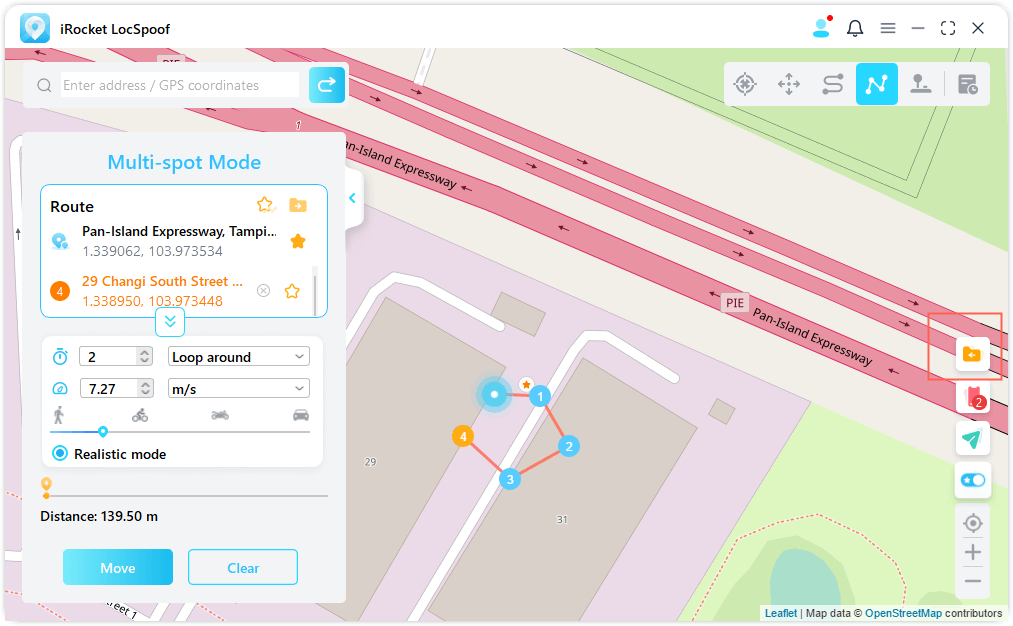
點擊左側路由面板的導出圖標,即可導出GPX文件。
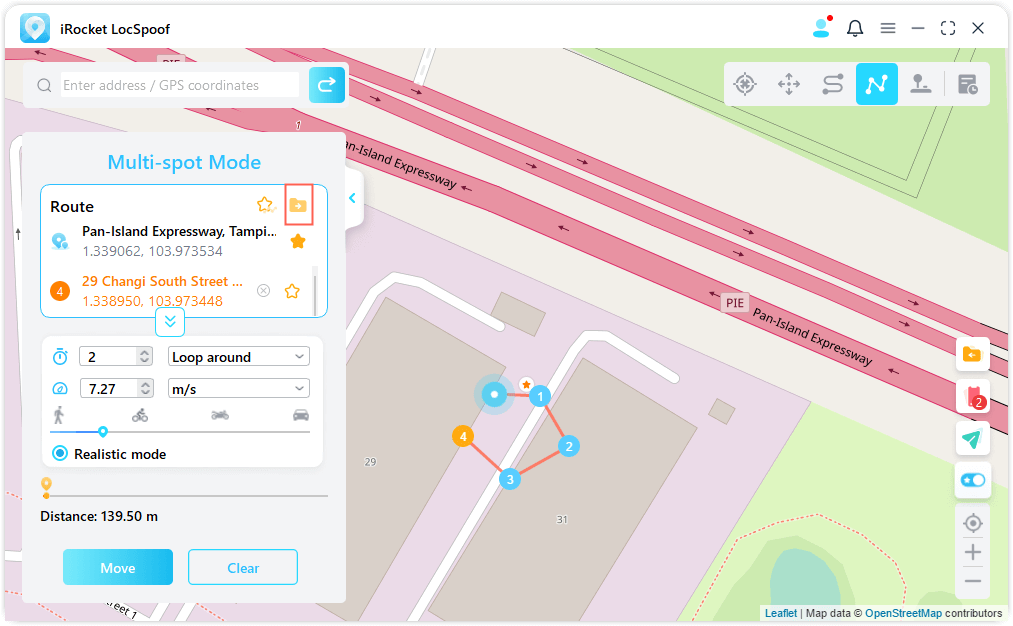
特點 7:波動模式
在傳送模式下,您可以檢查波形模式。 檢查後,虛擬定位點會在所選位置中心數米範圍內來回波動。
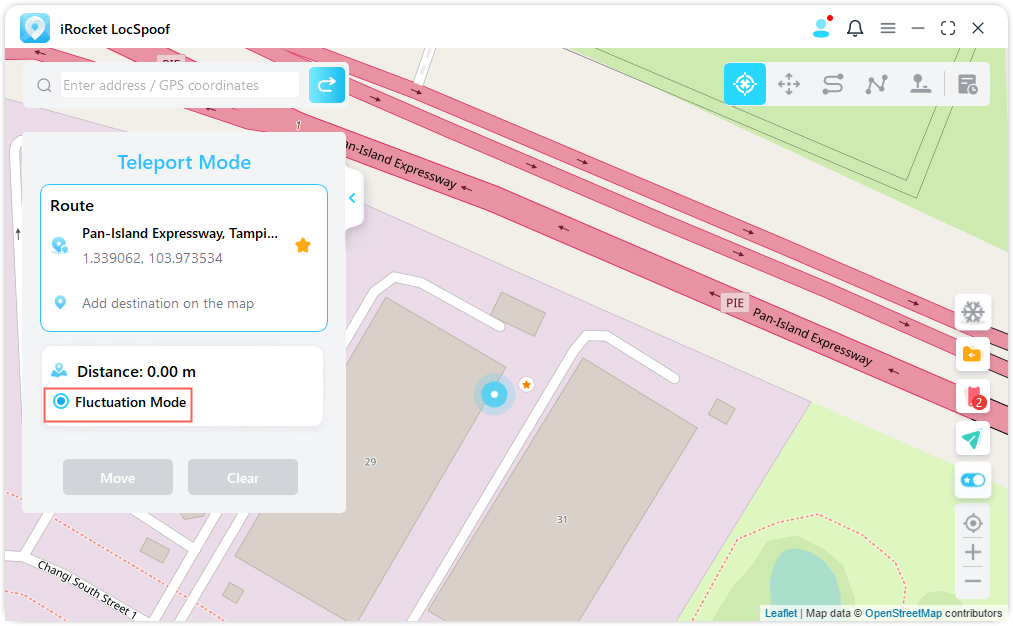
特點 8: 冷卻定時器功能
當您想使用傳送模式或跳躍傳送模式一鍵修改位置時,您可以打開產品界面右下角的冷卻按鈕,冷卻計時器會出現 此時。
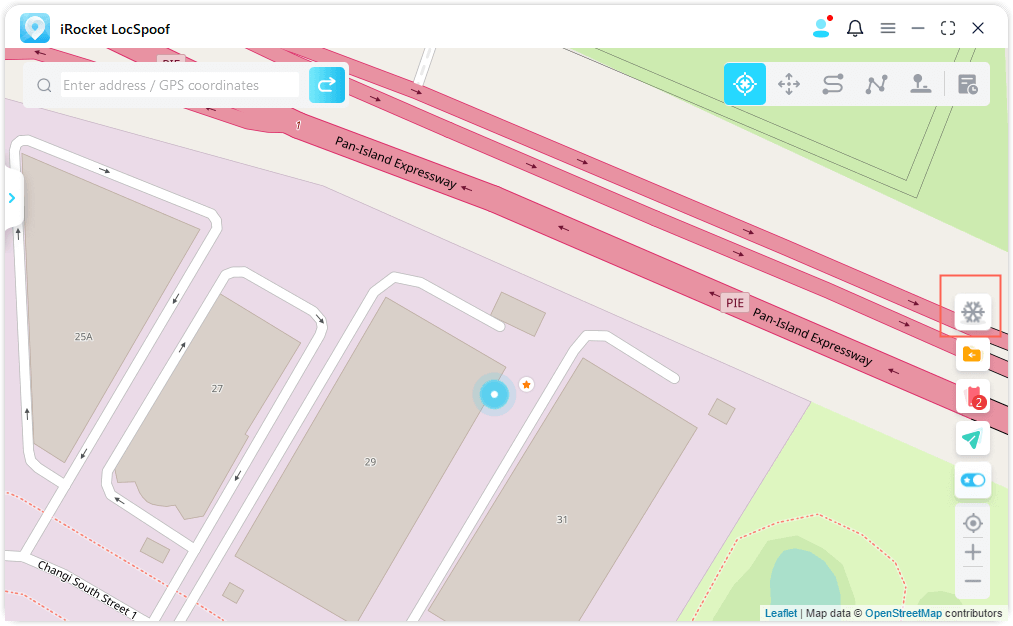
當你選擇需要的位置並點擊移動時,計時器會根據距離計算相應的冷卻時間。 建議倒計時結束前不要進行其他操作,以免被遊戲軟禁。
另外,跳躍傳送模式可以選擇冷卻後自動跳躍。
當你選擇完點,選擇冷卻後自動跳躍,點擊移動按鈕,它會根據冷卻倒計時時間自動跳到下一個點,直到路線走完。
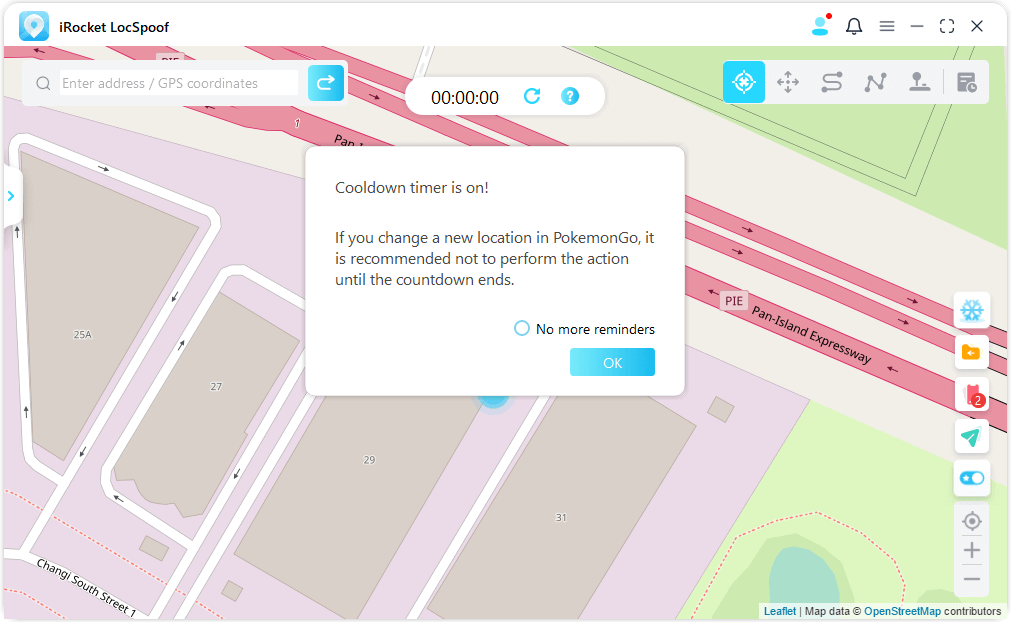
點擊重置,倒計時會被清除,下次修改定位時倒計時會重新計算時間。
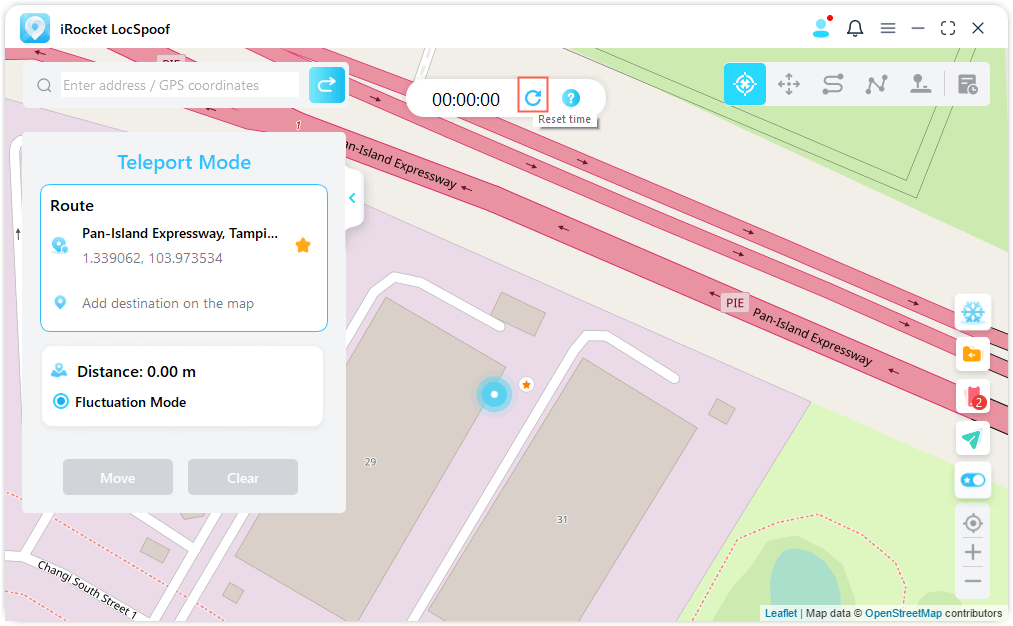
當您不想使用冷卻計時器時,再次點擊冷卻按鈕將其關閉。
特點 9:地圖收藏 - PokéStop & Gym
添加了 PokéStop & History & 中的健身房功能 PokémonGo 用戶的最愛。 您可以選擇您喜歡的地區,然後點擊前往該地區。
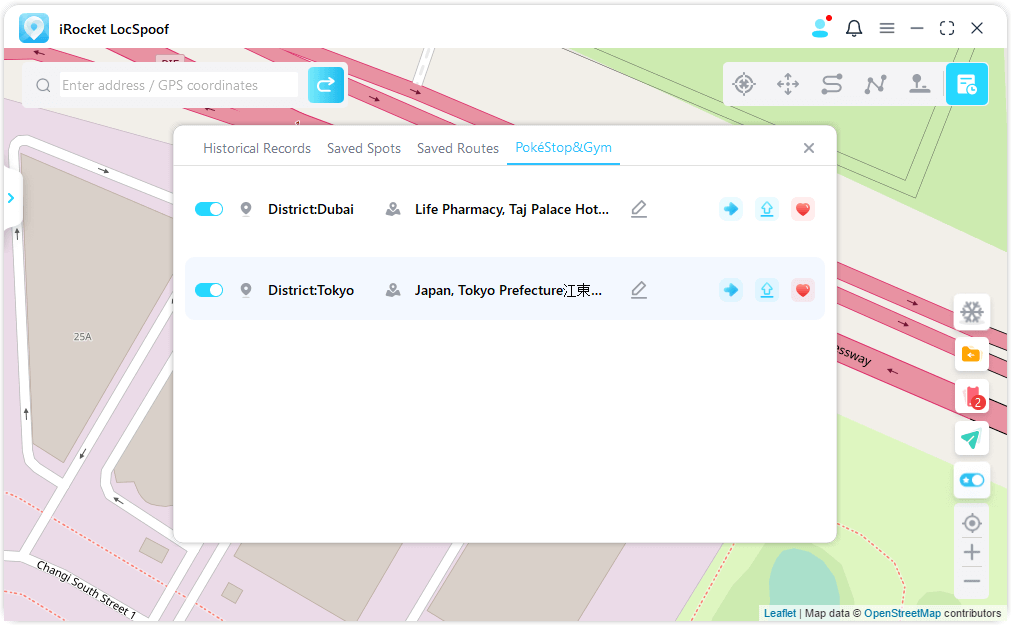
您可以在該地區看到該地區的所有PokéStops 和道館。 您可以根據需要模擬運動或修改虛擬位置以在PokéStops收集物品或在Gym戰鬥。
如果此功能對您沒有用,您可以單擊關閉按鈕,該圖標將不會顯示在地圖上。 如果您喜歡某個地區,可以點擊喜歡。